win7网络共享中心打不开,亲测可用的修复方法
window7网络共享中心那里打不开?联网图标那里一直有个红叉?一直有黄色感叹号?本文作者亲身经历帮你解决
操作方法
- 01
打开【运行】窗口,输入services.msc 点击确定打开服务功能窗口。如下图:
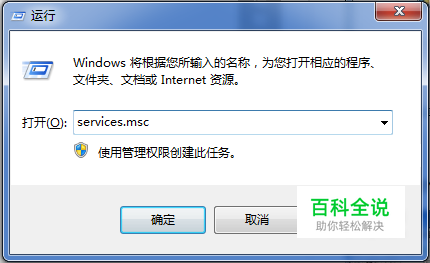
- 02
在右侧找到Nerwork List Service,鼠标双击
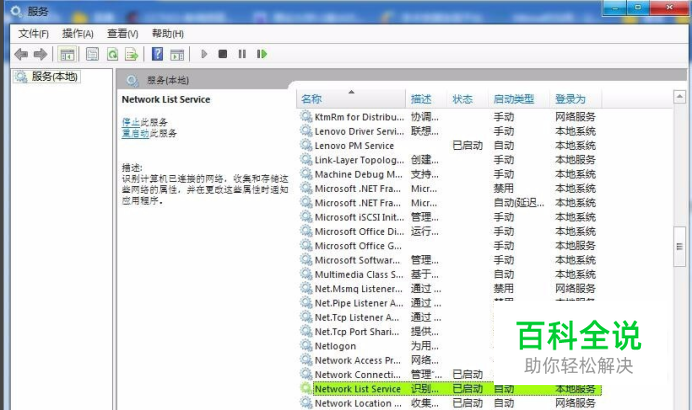
- 03
在弹出的对话框中,启动方式那一栏选择自动
- 04
然后重启计算机,发现网络共享中心又能打开啦,健康的图标也回来了
赞 (0)
window7网络共享中心那里打不开?联网图标那里一直有个红叉?一直有黄色感叹号?本文作者亲身经历帮你解决
打开【运行】窗口,输入services.msc 点击确定打开服务功能窗口。如下图:
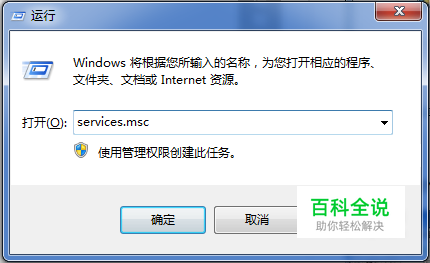
在右侧找到Nerwork List Service,鼠标双击
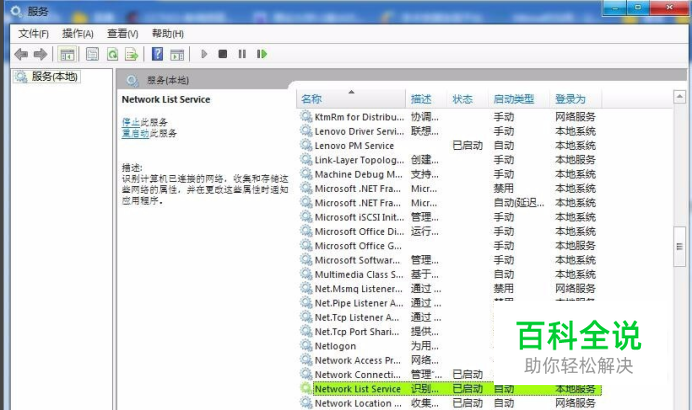
在弹出的对话框中,启动方式那一栏选择自动
然后重启计算机,发现网络共享中心又能打开啦,健康的图标也回来了